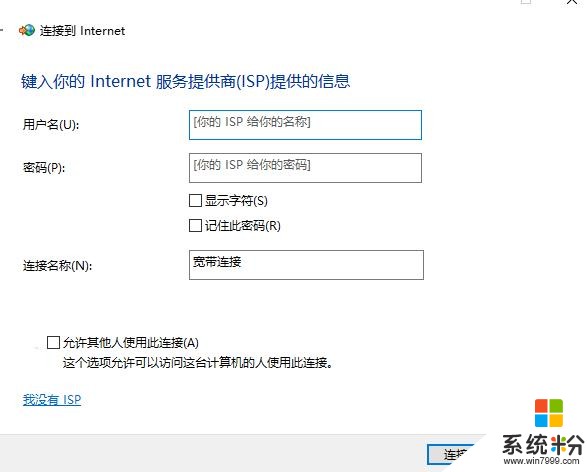時間:2017-06-08 來源:互聯網 瀏覽量:
哈哈君不知道大家有沒有發現,我們在對於有使用路由器,每次開機都需要進行寬帶連接撥號上網的人來說,因為我們每次啟動電腦後,都需要打開係統進行寬帶連接撥號上網,這樣就比較麻煩,每次都得重新輸入和登錄。
那麼今天,哈哈君給各位朋友分享的是,如何操作Windows10係統,進行寬帶自動連接設置。(溫馨提示:Windows係統設置開機自動寬帶連接相比XP和Windows7係統更為複雜一點,在Windows10之前的係統,我們隻需要將寬帶連接方式放在係統的盤的“啟動”文件夾裏麵就可以了,但是在新一代的Windows10係統中,我們如果采用之前的方法是沒有任何效果的,那麼這個時候我們就需要用到任務計劃程序功能。

Windows10係統,設置開機自動寬帶連接方法的步驟如下:
1、進入網絡和共享中心設置中,然後點擊“設置新的連接或網絡”;
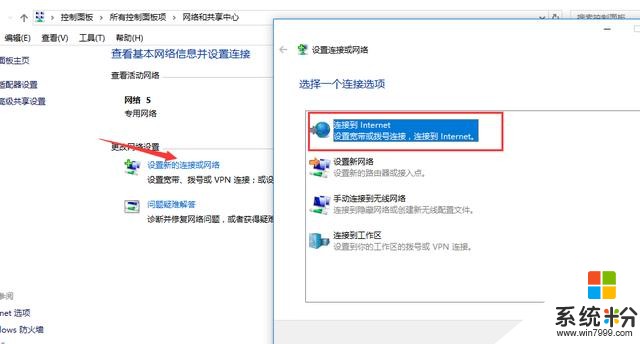
2、接下來選中“連接到Internet”這個選項,然後再點擊底部的“下一步”。
3、點擊寬帶PPPoE(R)選項,這裏也就是設置使用用戶名和密碼的ADSL或電纜連接。
4、然後這一步的設置很重要,ISP信息中的名稱和密碼,就是網絡運營商提供給您的寬帶賬號和密碼,這個賬號密碼一定要填寫正確(不知道的朋友,請聯係網絡商客服谘詢),否則無法連接網絡,填寫完成後,點擊底部的“連接”。